Реклама
Шта добијате када комбинирате двонедељни одмор са ужурбаним радним животом? Гигантски пројекат који вас чека када се вратите кући - само просијава кроз све те поруке е-поште! Чекајте - зашто не омогућите Оут оф Оффице Респондер у Оутлооку и аутоматизујете неке од тих одговора за вас?
Овде на МакеУсеОф-у смо објавили како се то ради у Гмаил-у, попут Тининих упутства за одговор на одмор Како поставити е-пошту ван службеника за одговор пре него што кренете на путовањеЗар не бисте волели да одете на одмор знајући да не морате да проверавате своју е-пошту? Ако се не можете ослонити на помоћника док немате, обратите се одговорним особама у Гмаил-у. Опширније и Маркин начин да се то уради помоћу филтера е-поште Креирајте аутоматски одговор е-поште помоћу новог филтера у Гмаил-у Опширније . Оутлоок је једини клијент којег још нисмо покрили. Нажалост, за разлику од Гмаил-а, бесплатна верзија програма Оутлоок.цом не нуди функцију одговора ван Офис-а. Међутим, ако имате Оутлоок 2010 и налог на МС Екцханге серверу - који многе компаније пружају запосленима - онда имате среће.
Коришћење одговора изван уреда у програму Оутлоок
Мицрософт је учинио изузетно једноставним постављање аутоматизованог система који ће послати тренутне одговоре свима који вам пошаљу е-пошту док сте изван своје канцеларије. Није важно да ли можете да конфигуришете само током 24 сата или током двонедељног одмора Оутлоок клијент ће тачно одговорити како желите и тачно колико вам је потребно то до.
Да бисте дошли до ових поставки у програму Оутлоок 2010, испод дугмета Виндовс Лого изаберите Инфо. Овде ћете видети велико дугме које гласи „Аутоматски одговори“ са ивицама врата и стрелице.

Кликните на дугме Аутоматски одговори да бисте покренули Оутлоок-ов алат Оут оф Оффице. Појавни прозор који ћете видети је много напреднији него што можете да схватите. На први поглед је брз начин да омогућите „Пошаљи аутоматске одговоре“ и само упишите брзу напомену коју ће Оутлоок аутоматски послати у ваше име свакога ко те пошаље е-поштом Сваки корисник услуге Гоогле+ може вам сада послати е-пошту на Гмаил-у (а ево како га онемогућити)Од данас ће сваки корисник Гоогле+ моћи да вам пошаље поруку на ваш Гмаил. Да бисте послали поруку, све што требате је да додате ту особу на свој Гоогле+. Опширније .
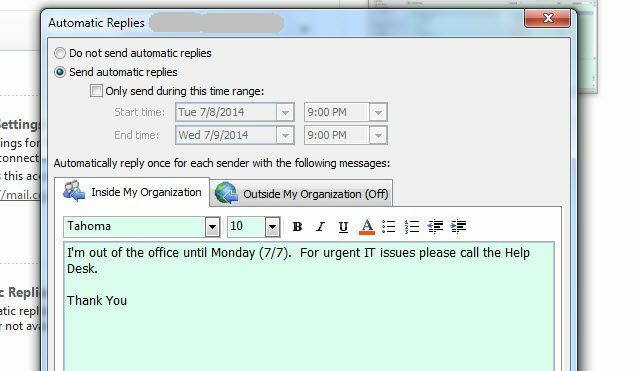
Међутим, након детаљнијег прегледа, видјет ћете да је овдје пуно више функционалности него што то изађе у очи.
Пре свега, можете дефинисати одређени датумски распон како бисте омогућили функцију аутоматског одговора, тако да када се вратите са одмора, не морате бринути да ли га желите запамтити!
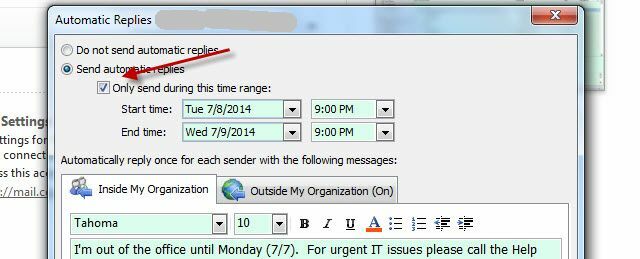
Такође ћете приметити да постоје две картице. Онај с леве стране је подесите аутоматски одговор Немојте да ми текстујете: Аутоматски одговарајте на текстуалне поруке док сте заузети Опширније само за људе који вам шаљу е-пошту из компаније.
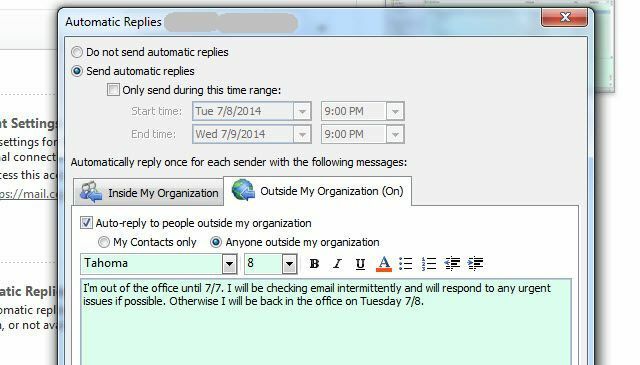
Картица на левој страни је где можете поставити одређени одговор за свакога ко вам се шаље е-поштом изван ваше корпорације.
Подешавање правила е-поште
Приметићете на дну овог прозора, наизглед безначајно мало дугме са ознаком „Правила…“
Овај тастер је заправо прилично значајан јер вам омогућава даље дефинисање начина на који ће Оутлоок аутоматски одговорити дефинисањем одређених људи, речи у субјекту или телу или да ли је е-маил послан директно или ЦЦ '.
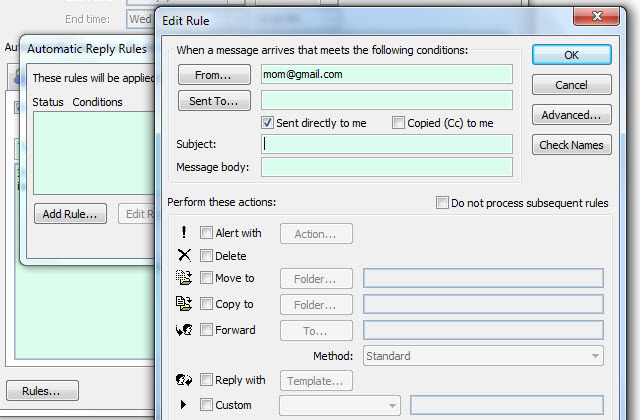
Овде можете креирати врло специфична правила. На пример, можете да креирате правило да ако вам мајка пошаље е-пошту, можете је проследити на е-маил надгледаћете га током одмора (или га директно послати у смеће, у зависности од односа са вашим мајке).
Оно постаје још занимљивије када кликнете на дугме „Напредно…“.

Овде можете дефинисати више специфичности на које поруке желите да одговорите на другачији начин од стандардног аутоматског одговора. Можете да бирате поруке преко или испод одређене величине, када су примљене, њихов ниво важности и више.
Створите ван уредског одговора са правилима за е-пошту
Саикат је дао неколико савета о томе помоћу Оутлоок филтера Савјет МС Оутлоок: Како аутоматски организовати долазне поруке е-поште Опширније прије, и Јацк је то исто учинио за Гоогле, Хотмаил и Иахоо филтри Како подесити филтере е-поште у Гмаил-у, Иахоо Маил-у и Оутлоок-уФилтрирање е-поште је ваш најбољи алат за одржавање уредске поште и организираног. Ево како подесити и користити филтере е-поште у Гмаилу, Иахоо Маил-у и Оутлоок-у. Опширније . Ако размислите, Оут оф Оффице Респондер је заправо алтернативна верзија онога што бисте могли да урадите ако сте само кликнули на Управљање правилима из Оутлоок менија.
Помоћу чаробњака правила само се помакните доле до опције да бисте проверили да ли су поруке „примљене у одређеном распону података“.
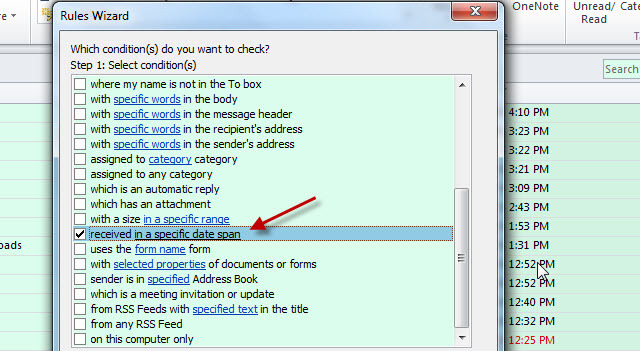
Дефинишите тај датум од тренутка када кренете на одмор, до тренутка када се планирате вратити кући.
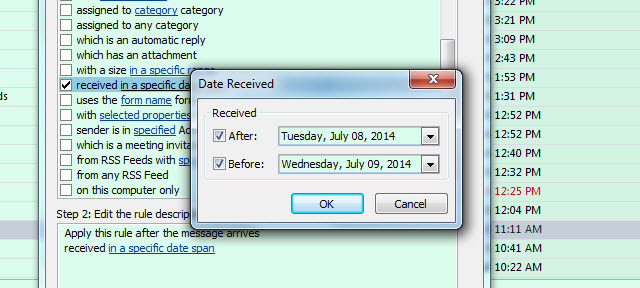
Коначно, све што требате да урадите је да одредите одговор или радњу коју желите да предузмете када долазне поруке испуњавају ове критеријуме, а у суштини имате ван званичног одговорника!
Као што видите, нема разлога да не можете одговарати на е-поруке чак и када сте на одмору! Све што требате учинити је издвојити вријеме да кажете Оутлооку како желите да одговори за вас, а људи ће мислите да сте једнако продуктивни као и некада, чак и као што седите на плажи пијуцкајући маргарита.
На који креативан начин користите Оутлоок-ов Оут оф Оффице Респондер? Имате ли добрих савета или прича за испричати? Поделите их у одељку за коментаре испод!
Имаге Цредитс: руку робота Виа Схуттерстоцк
Риан је дипломирао електротехнику. Радио је 13 година у инжењерству аутоматизације, 5 година у ИТ-у, а сада је Аппс инжењер. Бивши главни уредник МакеУсеОф-а, говорио је на националним конференцијама о визуализацији података и био је приказан на националној телевизији и радију.


